วิธีสร้างแท็บ Yandex ที่มองเห็นได้ใน Mozilla บุ๊กมาร์กแบบภาพสำหรับ Mozilla Firefox: วิธีบันทึก, ติดตั้ง, กำหนดค่า โทรด่วนคือ
โดยทั่วไป บุ๊กมาร์กทั้งหมดมีจุดมุ่งหมายเพื่อสร้างความสะดวกสบายขณะทำงานกับเบราว์เซอร์ แต่ละโปรแกรมมีโปรแกรมของตัวเอง จำเป็นต้องติดตั้งและกำหนดค่าบุ๊กมาร์กภาพสำหรับ Mozilla Firefox มาพูดถึงเรื่องนี้กันตอนนี้
บุ๊กมาร์กแบบภาพคืออะไร?
เมื่อเราเปิดเบราว์เซอร์ หน้าต่างที่มีหน้าเริ่มต้นจะเปิดขึ้น ในเบราว์เซอร์ส่วนใหญ่จะประกอบด้วยเซลล์ แต่ละเซลล์ประกอบด้วยไซต์ - ไซต์ที่ผู้ใช้เข้าชมบ่อยที่สุด ไซต์มาตรฐานหากยังไม่ได้ใช้เบราว์เซอร์ รวมถึงไซต์ที่เจ้าของอุปกรณ์วางไว้เป็นพิเศษ
ผู้ใช้ส่วนใหญ่ไม่ชอบแผงเริ่มต้นใน Firefox เนื่องจากไม่มีธีมและมีจำนวนเซลล์จำกัด ในเรื่องนี้พวกเขากำลังพยายามค้นหาวิธีแก้ไขปัญหาอื่นสำหรับอินเทอร์เฟซ
ส่วนขยายบุ๊กมาร์ก
ส่วนขยายใดที่เหมาะสำหรับการสร้างแถบบุ๊กมาร์กแบบภาพใน Firefox มีจำนวนมาก ที่มีชื่อเสียงที่สุดคือ Yandex.Bar และ Speed Dial สามารถดาวน์โหลดได้จากร้านค้าส่วนขยาย คุณต้องมี:
1. คลิกที่ไอคอนสามบรรทัดแล้วเลือกบล็อก "ส่วนเสริม" ในเมนูบริบท
2. เปิดบล็อกด้านบน “รับส่วนเสริม” ในแถบค้นหา ให้ป้อนคำค้นหา "บุ๊กมาร์กแบบภาพ"

3.หน้าจะเปิดขึ้นพร้อมรายการเพิ่มเติมในหัวข้อ อ่านข้อมูล เลือกสิ่งที่คุณต้องการแล้วคลิกที่ปุ่ม "ติดตั้ง"

4.เบราว์เซอร์จะต้องรีสตาร์ท เมื่อคุณเปิดเบราว์เซอร์ คุณจะเห็นแล้วว่าไอคอนของส่วนเสริมที่คุณเพิ่งติดตั้งนั้นปรากฏที่แผงด้านบนของ Mozilla Firefox คุณสามารถลบส่วนเสริมได้ในเมนูที่สอง "ส่วนขยาย"
ตั้งค่าการโทรด่วน
ส่วนเสริมใดที่ดีที่สุดในการติดตั้ง? Speed Dial เป็นตัวเลือกที่ดีเพราะช่วยให้คุณสร้างกลุ่มแผงได้
1.ไปที่หน้าต่อไปนี้: https://www.mozilla.org/ru/firefox/desktop/customize/ เลื่อนแท็บลงไปที่บล็อก “วิธีการกำหนดค่าอื่นๆ”
2. คลิกที่ไอคอนปริศนา "พิเศษ" จากนั้นคลิกที่ "นี่คือรายการโปรดบางส่วนของเรา"

3.เลือกโทรด่วน


ตอนนี้คุณต้องตั้งค่าบุ๊กมาร์กแบบภาพ จะรวมหน้าไว้ในแผงควบคุมได้อย่างไร?
1.คลิกที่เซลล์

2. ป้อนไซต์ที่ต้องปักหมุดในช่อง "ที่อยู่" คลิกที่ตกลง

คุณสามารถลบเนื้อหาออกจากเซลล์ได้ที่นี่โดยคลิกที่กากบาทที่มุมขวาบน
เมื่อคุณเปิดเบราว์เซอร์ หน้าเริ่มต้นที่มีเครื่องมือค้นหาจะยังคงเปิดขึ้นมาก่อน หากต้องการดูแผง คุณต้องสลับไปที่แท็บใหม่
อินเทอร์เฟซจาก Yandex
จะติดตั้งบุ๊กมาร์กแบบภาพจาก Yandex บนเบราว์เซอร์จากนักพัฒนารายอื่นได้อย่างไร เป็นไปได้ไหม? แน่นอนคุณยังสามารถติดตั้ง Yandex Bar และองค์ประกอบอื่น ๆ ได้หากต้องการ คุณต้องไปที่ไดเร็กทอรีส่วนขยายของ Mozilla อีกครั้ง
- ตามลิงค์: https://addons.mozilla.org/ru/firefox/addon/yandex-visual-bookmarks/?src=search
- คลิกที่ "เพิ่มลงใน Firefox" เรากำลังรอให้การดาวน์โหลดเสร็จสิ้น
- คลิกที่ "ติดตั้ง" คลิกที่ตกลง คลิกที่กากบาทและยืนยันว่าเราต้องการปิดแท็บทั้งหมด
เมื่อคุณเปิดเบราว์เซอร์ คุณจะเห็นอีกครั้งว่าบุ๊กมาร์กแบบภาพสำหรับ Firefox นั้นแตกต่างออกไป

ตอนนี้เรามาดูวิธีตั้งค่าบุ๊กมาร์กจาก Yandex หากต้องการบันทึกไซต์ลงในแผงควบคุม คลิก "เพิ่มบุ๊กมาร์ก" คุณสามารถเข้าสู่เว็บไซต์ด้วยตนเองหรือวางที่อยู่ที่คัดลอกไว้ และค้นหาได้ในส่วน "ยอดนิยม" หรือ "เยี่ยมชมล่าสุด"

หากต้องการลบไซต์ออกจากแผง ให้คลิกเครื่องหมายกากบาทที่มุมขวาบนของเซลล์

คุณสามารถทำอะไรได้บ้างในส่วนการตั้งค่า? ตัวอย่างเช่น คุณสามารถกำหนดจำนวนเซลล์ที่คุณต้องการบนแผงได้ หมายเลขมาตรฐานคือ 10 คุณสามารถเพิ่มได้สูงสุด 25 กำหนดประเภทของเซลล์ด้วย:
- โลโก้และส่วนหัว
- โลโก้และภาพหน้าจอ
- ภาพหน้าจอ

อัปโหลดรูปภาพของคุณเองเป็นพื้นหลังหรือเลือกจากแคตตาล็อกสำเร็จรูป ฟังก์ชั่นเพิ่มเติม ได้แก่ แถบค้นหา Yandex, แถบบุ๊กมาร์ก, การแสดงตำแหน่งของผู้ใช้และการโฆษณาตามบริบท คุณสามารถลบตัวเลือกเหล่านี้ได้ คุณสามารถเปลี่ยนแปลงได้ตลอดเวลาในการตั้งค่า
เป็นไปได้ไหมที่จะคืนอินเทอร์เฟซเก่า?
เนื่องจากอินเทอร์เฟซของโปรแกรมที่อัปเดตไม่ถูกใจผู้ใช้อินเทอร์เน็ตจำนวนมาก คำถามจึงเกิดขึ้นว่าจะคืนบุ๊กมาร์กภาพเก่าสำหรับ Mozilla Firefox ได้อย่างไร สิ่งที่คุณต้องทำ:
1.ลบพาเนลที่ติดตั้งอยู่ใน Mozilla Firefox ในปัจจุบันในเมนู "ส่วนขยาย"
2.ดาวน์โหลดไฟล์ YandexVizualBookmarks.xpi
3.ลากด้วยเมาส์ไปที่หน้าต่างเบราว์เซอร์ที่เปิดอยู่

4.ในหน้าต่างเล็กใหม่ คลิกที่ “ติดตั้ง”

5.รีสตาร์ทเบราว์เซอร์ของคุณ
6.ถัดไป ไปที่เมนู "ส่วนขยาย" ภายใต้จัดการ Add-on ให้ค้นหาบุ๊กมาร์กแบบภาพ คลิกที่บรรทัด "รายละเอียด" และทำเครื่องหมาย "ปิดใช้งาน" ถัดจากรายการ "อัปเดตอัตโนมัติ" ดังนั้นส่วนขยายจะไม่ได้รับการอัปเดต - คุณจะมีเวอร์ชันเก่า

7.ไปที่ส่วน "การตั้งค่า" ในบรรทัด "หน้าแรก" ให้เขียนข้อความต่อไปนี้: yafd:tabs คลิกตกลง รีสตาร์ทเบราว์เซอร์ของคุณ

หากบุ๊กมาร์กของคุณหายไปจากการดู
จะทำอย่างไรถ้าบุ๊กมาร์กแบบภาพไม่แสดงใน Mozilla Frefox? อาจมีสาเหตุสามประการ:
- คุณได้ล้างประวัติข้อความของคุณแล้ว บุ๊กมาร์กแสดงเว็บไซต์ที่คุณเข้าชมบ่อยที่สุด ที่เหลือก็แค่สร้างเรื่องราวขึ้นมาใหม่
- คุณสามารถปิดมันได้
- ส่วนเสริมบางอย่างจะเปลี่ยนหน้าจอหลัก ดูที่เมนู "ส่วนขยาย" และลองปิดการใช้งานส่วนขยายทีละรายการ ด้วยวิธีนี้คุณจะสามารถระบุ "ผู้กระทำผิด" ได้
หากต้องการติดตั้งบุ๊กมาร์กแบบภาพใน Mozilla Firefox คุณต้องดาวน์โหลดส่วนขยายพิเศษจากร้านค้า อันไหนเป็นอีกคำถามหนึ่ง ความนิยมสูงสุดมาจาก Yandex และ Speed Dial สามารถใช้งานได้ฟรีอย่างแน่นอน คุณสามารถลองใช้ตัวเลือกใดก็ได้ที่คุณพบในร้านค้าส่วนขยาย
ยิ่งเบราว์เซอร์ที่ใช้กับคอมพิวเตอร์ของคุณก้าวหน้าและใช้งานได้มากเท่าไร การท่องอินเทอร์เน็ตก็จะยิ่งสะดวกสบายมากขึ้นเท่านั้น และความสามารถในการสลับระหว่างหน้าโปรดของคุณอย่างรวดเร็วเป็นหนึ่งในปัจจัยที่กำหนดความสะดวกสบายนี้
แน่นอนว่าการพิมพ์ที่อยู่หรือใช้รายการโปรดนั้นไม่สะดวกเสมอไป และทางออกที่ดีที่สุดคือสร้างบุ๊กมาร์กแบบภาพใน Firefox Mozilla
บุ๊กมาร์กคืออะไรและทำไมจึงจำเป็น?
บุ๊กมาร์กแบบภาพเป็นคุณสมบัติพิเศษของเบราว์เซอร์ ซึ่งเมื่อคุณเปิดแท็บใหม่ ส่วนจะปรากฏขึ้นโดยที่ผู้ใช้รวบรวมที่อยู่ที่เข้าชมบ่อยที่สุดบนอินเทอร์เน็ต ตามค่าเริ่มต้น เบราว์เซอร์ รวมถึง FireFox ไม่มีความสามารถในการเพิ่มและปักหมุดลิงก์เพื่อการเข้าถึงด่วนด้วยตนเอง และทำทุกอย่างโดยอัตโนมัติตามการกระทำของผู้ใช้
นี่คือสาเหตุที่ผู้ใช้จำนวนมากจำเป็นต้องบุ๊กมาร์กโดยใช้แอปพลิเคชันบุคคลที่สาม เพื่อเพิ่ม ปักหมุด และจัดการไซต์โปรดในส่วนนี้อย่างอิสระ นอกจากนี้ ส่วนขยายของบริษัทอื่นยังมีฟังก์ชันการทำงานที่กว้างขึ้น ซึ่งช่วยให้คุณสามารถกำหนดชื่อหน้าและภาพขนาดย่อได้อย่างอิสระ
วิดีโอ: แถบบุ๊กมาร์กด่วน
โทรด่วน
ส่วนเสริมที่ได้รับความนิยมมากที่สุดสำหรับการปักหมุดไซต์โปรดไปที่หน้าใหม่คือปลั๊กอิน Speed Dial ส่วนขยายนี้เผยแพร่โดยไม่เสียค่าใช้จ่ายใด ๆ ผ่านทางแค็ตตาล็อกเบราว์เซอร์อย่างเป็นทางการ

ช่วยให้คุณสามารถเพิ่มและปักหมุดไซต์โปรดของคุณเป็นรูปขนาดย่อในเบราว์เซอร์และปรับแต่งได้ตามที่คุณต้องการ
โทรด่วนคือ:
- วิธีที่รวดเร็วและสะดวกในการสลับระหว่างไซต์โปรดของคุณ
- การตั้งค่ามากมายทั้งลักษณะของหน้าและลักษณะของหน้าที่ปักหมุด (dils)
- การทำงานที่เสถียรและการโหลดส่วนเสริมที่รวดเร็วซึ่งไม่ส่งผลต่อประสิทธิภาพของเบราว์เซอร์
- เข้าถึงฟังก์ชันทั้งหมดของแอปพลิเคชันได้ฟรี
ดาวน์โหลดและติดตั้ง
ในการติดตั้งโปรแกรมเสริม Speed Dial คุณจะต้อง:

การตั้งค่า
หลังจากที่คุณจัดการสร้างบุ๊กมาร์กแบบภาพใน FireFox Mozilla แล้ว คุณสามารถไปที่การตั้งค่าของส่วนเสริมที่ติดตั้งได้ ในการดำเนินการนี้ คุณต้องเปิดแท็บใหม่ในเบราว์เซอร์ หลังจากนั้นไซต์เริ่มต้น 6 ไซต์จะพร้อมใช้งานสำหรับคุณ สามารถลบออกได้โดยเพียงแค่วางเมาส์เหนือภาพขนาดย่อแต่ละภาพแล้วคลิกไอคอนกากบาทสีแดงที่ปรากฏขึ้น

คลิกขวาที่พื้นที่ว่างในหน้านี้ ในเมนูที่เปิดขึ้น คุณสามารถปรับจำนวนคอลัมน์ด้วยภาพขนาดย่อ รวมถึงขนาดในส่วนที่เกี่ยวข้องได้ ที่นี่คุณสามารถเปลี่ยนธีมการออกแบบ (สีเข้มหรือสีขาว) และประเภทของการเลื่อนหน้า (แนวนอนหรือแนวตั้ง)

หากต้องการสร้างบุ๊กมาร์กแบบภาพใน FireFox Mozilla สำหรับไซต์ของคุณ คุณจะต้องคลิกซ้ายที่ภาพขนาดย่อว่างที่มีเครื่องหมาย "+" จากนั้นป้อนที่อยู่หน้าและชื่อ เพื่อความสะดวกของผู้ใช้ นักพัฒนาได้จัดเตรียมความสามารถในการคัดลอกที่อยู่จากแท็บที่เปิดอยู่แล้วหรือจากหน้าที่เข้าชมบ่อย เพียงกรอกข้อมูลในช่องที่ต้องกรอกแล้วบันทึก
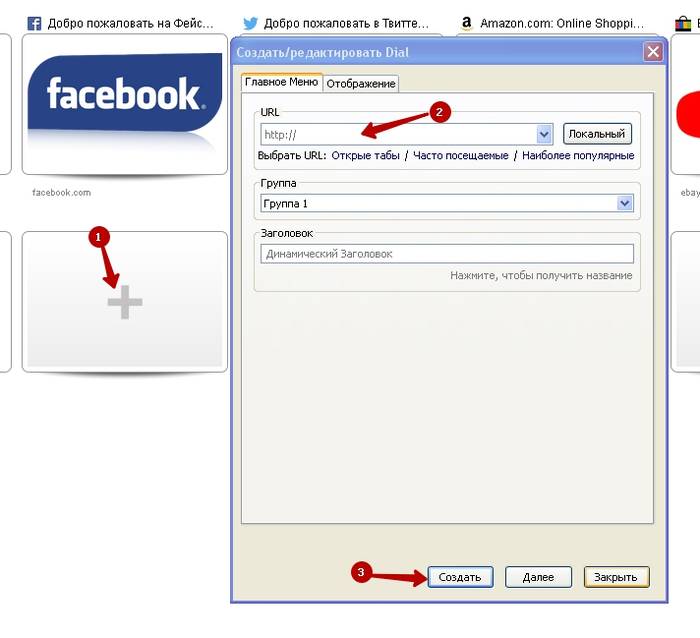
เมื่อสลับไปที่แท็บ "จอแสดงผล" หลังจากกรอกที่อยู่และชื่อแล้ว คุณสามารถปรับแต่งลักษณะที่ปรากฏของไฟล์ได้โดยระบุเส้นทางไปยังรูปภาพ

ระบบสามารถนำเสนอรูปภาพผู้ใช้ของไซต์ใดไซต์หนึ่งได้ ตัวอย่างเช่น สำหรับเครือข่ายโซเชียลและพอร์ทัลข่าวยอดนิยม ส่วนขยายจะมีไอคอนหลายรายการพร้อมกัน แต่ผู้ใช้มีสิทธิ์เลือกรูปภาพอื่นได้

ดังที่เราเห็น การสร้างบุ๊กมาร์กแบบภาพใน Firefox Mozilla แล้วปรับแต่งมันกลายเป็นงานที่ง่ายมาก ด้วย Speed Dial ผู้ใช้สามารถขยายขีดความสามารถมาตรฐานของอินเทอร์เน็ตเบราว์เซอร์ของเขาและเลื่อนดูหน้าต่างๆ ของไซต์โปรดของเขาได้อย่างสะดวกสบาย
>เบราว์เซอร์สมัยใหม่ทั้งหมดสามารถเพิ่มบุ๊กมาร์กแบบภาพเพื่อการเข้าถึงเว็บไซต์โปรดและเยี่ยมชมบ่อยของคุณได้อย่างรวดเร็ว Mozilla Firefox ไม่มีบุ๊กมาร์กแบบภาพในตัว เช่น Chrome หรือ Opera แล้ววิชวลบุ๊กมาร์กของ Firefox คืออะไร คุณจะตั้งค่าได้อย่างไร บทความนี้จะอธิบายคำแนะนำในการตั้งค่าบุ๊กมาร์ก การใช้เคล็ดลับของเราจะทำให้งานของคุณกับ Mozilla สะดวกและง่ายดาย
บุ๊กมาร์กแบบภาพเป็นบริการสำหรับผู้ใช้เบราว์เซอร์ที่มีอยู่ทั้งหมดเพื่อให้สามารถเข้าถึงไซต์ได้ทันที
การตั้งค่าบุ๊กมาร์กแบบภาพใน Firefox
ตามที่กล่าวไว้ข้างต้น Mozilla ไม่มีฟังก์ชันการบุ๊กมาร์กภาพอัตโนมัติ ในการดำเนินการนี้ คุณจะต้องเชื่อมต่อโดยใช้ส่วนเสริมที่คุณสามารถดาวน์โหลดได้อย่างง่ายดาย ส่วนเสริมที่มีชื่อเสียงที่สุดสำหรับ Firefox คือ Yandex.Bar แต่มีส่วนเสริมอื่น ๆ : Fast Dial, Sugestron Speed Dial, Speed Dial
ดังนั้นในการตั้งค่าบุ๊กมาร์กแบบภาพใน Mozilla ให้พิจารณาใช้โปรแกรมเสริม Speed Dial ในการทำเช่นนี้คุณต้องทำสิ่งต่อไปนี้:
- เปิดเบราว์เซอร์ของคุณ ไปที่ "เครื่องมือ" และเลือก "ส่วนเสริม" จากนั้นคลิกค้นหาโปรแกรมเสริมแล้วป้อน "โทรด่วน" ในแถบค้นหา
- หลังจากพบส่วนเสริมแล้วให้คลิกปุ่ม "เพิ่มลงใน Firefox" (หลังจากคลิกแล้ว หน้าต่างคำเตือนจะปรากฏขึ้น อย่ากลัวและคลิก "ติดตั้ง")
- หลังจากติดตั้งส่วนเสริมแล้ว คุณต้องรีสตาร์ทเบราว์เซอร์ หลังจากรีบูต จำเป็นต้องกำหนดค่าส่วนเสริมที่ติดตั้งไว้ การตั้งค่าเสร็จสิ้นดังนี้: “เครื่องมือ – ส่วนเสริม – ส่วนขยาย” ณ จุดนี้ คลิกส่วนเสริมที่คุณติดตั้งแล้วเลือก "การตั้งค่า"
- เมนูการดำเนินการจะปรากฏขึ้น ในเมนูนี้ คุณสามารถจัดการส่วนเสริมได้ (เช่น คุณสามารถเพิ่มการดาวน์โหลดส่วนเสริม สร้างกลุ่มบุ๊กมาร์กแบบภาพ และฟังก์ชันอื่น ๆ ได้)
- เลือก "การตั้งค่า" ด้วยเมนูนี้ คุณสามารถสร้างกลุ่มของแท็บ จัดเรียงตามชื่อ และตั้งเวลาสำหรับการอัปเดตแท็บอย่างต่อเนื่องและดาวน์โหลดส่วนเสริมได้ หากต้องการบันทึกทุกอย่าง ให้เลือกฟังก์ชันที่คุณเลือกแล้วคลิกตกลง
ตอนนี้เบราว์เซอร์ของคุณมีความสะดวกสบายและทำงานเร็วขึ้นแล้ว
เว็บเบราว์เซอร์ Mozilla Firefox มีแถบบุ๊กมาร์กพิเศษที่ผู้ใช้สามารถบันทึกลิงก์ไปยังไซต์ที่จำเป็นและเข้าชมบ่อยที่สุด อย่างไรก็ตามหากมีแท็บดังกล่าวสะสมอยู่จำนวนมาก แท็บเหล่านั้นจะไม่พอดีกับแผงอีกต่อไปและไม่สะดวกในการใช้งาน เพื่อแก้ไขปัญหาดังกล่าวมีสิ่งที่เรียกว่าบุ๊กมาร์กแบบภาพสำหรับเบราว์เซอร์ Mozilla Firefox บทความนี้จะอธิบายวิธีการติดตั้งแถบบุ๊กมาร์กแบบภาพและพื้นฐานการทำงาน: การบันทึกรายการใหม่, การปรับแต่งอินเทอร์เฟซและอื่น ๆ
น่าเสียดายที่นักพัฒนา Mozilla Firefox ไม่ได้ใช้บุ๊กมาร์กแบบภาพในโปรแกรมเช่นใน Yandex หรือ Opera อย่างไรก็ตาม ผู้ใช้สามารถติดตั้งส่วนขยายพิเศษที่เพิ่มฟังก์ชันการทำงานนี้ได้ เนื่องจาก Mozilla Firefox ค่อนข้างได้รับความนิยม จึงมีการเปิดตัวปลั๊กอินต่างๆ มากมาย
เพื่อทำความคุ้นเคยกับแอพพลิเคชั่นต่างๆ และติดตั้งแอพพลิเคชั่นที่คุณต้องการ ผู้ใช้สามารถใช้แค็ตตาล็อกมาตรฐานของปลั๊กอินสำหรับ Firefox เมื่อต้องการทำเช่นนี้ คุณจะต้องทำสิ่งต่อไปนี้:


ทันทีหลังการติดตั้ง แอปพลิเคชันใหม่จะพร้อมใช้งานทันที
บุ๊กมาร์กภาพจาก Yandex
Yandex ผู้พัฒนาส่วนขยายเบราว์เซอร์ที่ได้รับความนิยมมากที่สุดคนหนึ่ง ได้เปิดตัวแอปพลิเคชันทั้งชุดสำหรับเบราว์เซอร์ - Yandex Elements สินค้านี้มีเว็บไซต์เป็นของตัวเอง คุณจึงไม่ต้องเสียเวลาค้นหาในแค็ตตาล็อก
ตามลิงค์ https://element.yandex.ru/ ไปยังหน้าหลักของทรัพยากร ที่นี่คุณสามารถบันทึกและติดตั้งองค์ประกอบทั้งหมดครบชุดได้ ประกอบด้วย:
- “สมาร์ทไลน์” จาก
- Yandex Advisor สำหรับร้านค้าออนไลน์
- ปลั๊กอินสำหรับการทำงานกับที่เก็บข้อมูลบนคลาวด์
- ป้องกันฟิชชิ่งและไวรัส
- เครื่องเล่นเพลง.
- วิดเจ็ตสภาพอากาศ
- เข้าถึงแผนที่เชิงโต้ตอบ "YandexTraffic" ได้อย่างรวดเร็ว
- โปรแกรมรับส่งเมล
- นักแปล
- และแน่นอนว่าเป็นแผงด่วนสำหรับบุ๊กมาร์ก

หากคุณไม่ต้องการแอปพลิเคชันเหล่านี้ทั้งหมด คุณต้องคลิกลิงก์ "มีอะไรรวมอยู่ด้วย" ซึ่งอยู่ที่ด้านล่างของหน้าจอ ในรายการแบบเลื่อนลง ให้เลือกส่วน "บุ๊กมาร์กภาพ" คลิกที่ปุ่ม "ติดตั้ง" สีเหลืองซึ่งอยู่ที่ด้านล่างสุดของหน้าที่เปิดขึ้น

ในหน้าต่างป๊อปอัปที่เปิดขึ้น คุณต้องคลิก "อนุญาต" เพื่อเริ่มการติดตั้ง หลังจากนี้ ทุกสิ่งที่คุณต้องการจะถูกดาวน์โหลดลงในคอมพิวเตอร์ส่วนตัวของคุณ และคุณสามารถไปทำงานได้
บันทึกเว็บไซต์โปรดของคุณโดยใช้บริการ Yandex
ทันทีหลังการติดตั้ง แผงด่วนจะปรากฏขึ้นตามที่คุณต้องการ จะปรากฏให้เห็นทุกครั้งที่คุณเปิดแท็บใหม่ (แทนที่จะเป็นหน้าว่าง) ตามค่าเริ่มต้นอินเทอร์เฟซนี้ประกอบด้วยแถบค้นหาจาก Yandex และฟิลด์ 12 เซลล์ซึ่งไซต์ที่เลือกจะอยู่ในรูปแบบไทล์


ส่วนที่สำคัญที่สุดของงานคือการบันทึกเว็บไซต์โปรดของคุณ ในการดำเนินการนี้ คุณจะต้องคลิกปุ่มโปร่งใส “+เพิ่มบุ๊กมาร์ก” ที่ด้านล่างสุดของหน้าจอ อินเทอร์เฟซพิเศษสำหรับการเพิ่มจะเปิดขึ้น ที่นี่ผู้ใช้สามารถเพิ่มแท็บใหม่จากรายการทรัพยากรยอดนิยมหรือเยี่ยมชมล่าสุด หรือเพียงป้อนที่อยู่ของไซต์ที่ต้องการ

เบราว์เซอร์จำนวนมากให้ผู้ใช้สามารถสร้างบุ๊กมาร์กแบบภาพได้ บุ๊กมาร์กดังกล่าวให้ประสบการณ์การท่องเว็บที่สะดวกสบายยิ่งขึ้น วันนี้ดินแดนแห่งโซเวียตจะมาบอก วิธีสร้างบุ๊กมาร์กแบบภาพใน Mozilla Firefox.
ต่างจาก Opera ตรงที่เบราว์เซอร์ Mozilla Firefox ไม่มีบริการบุ๊กมาร์กภาพในตัว จะเป็นอย่างไรถ้าคุณต้องการบุ๊กมาร์กแบบภาพในเบราว์เซอร์ของคุณ แต่คุณยังไม่พร้อมที่จะเปลี่ยน Firefox เป็นเบราว์เซอร์อื่นเพียงเพื่อคุณสมบัตินี้ ส่วนเสริมต่าง ๆ จะมาช่วยเหลือซึ่งจะช่วยคุณสร้างบุ๊กมาร์กแบบภาพใน Mozilla Firefox
ดังนั้นจะสร้างบุ๊กมาร์กแบบภาพใน Mozilla Firefox ได้อย่างไร? ก่อนอื่นคุณต้องติดตั้งโปรแกรมเสริมพิเศษที่จะช่วยให้คุณสร้างและปรับแต่งบุ๊กมาร์กแบบภาพได้ มีการเพิ่มเติมดังกล่าวหลายประการ บางทีที่มีชื่อเสียงที่สุดก็คือ ยานเดกซ์.บาร์ซึ่งรวมถึงบุ๊กมาร์กแบบภาพในฟังก์ชันต่างๆ หากคุณไม่ต้องการติดตั้ง Yandex.Bar เราสามารถแนะนำส่วนเสริมได้ โทรด่วน, โทรด่วน, โทรด่วน Sugestron.
เราจะบอกวิธีสร้างบุ๊กมาร์กแบบภาพใน Mozilla Firefox โดยใช้โปรแกรมเสริม Speed Dial การติดตั้งและกำหนดค่าส่วนเสริมอื่นๆ ที่คล้ายกันเป็นไปตามหลักการเดียวกัน ดังนั้นจึงไม่ควรทำให้คุณลำบากแม้แต่น้อย ก่อนอื่นเราต้องไปที่ตัวจัดการส่วนเสริมของเบราว์เซอร์- ในการดำเนินการนี้ ให้เลือกโปรแกรมเสริมจากเมนูเครื่องมือ ในหน้าต่างที่เปิดขึ้น ให้ไปที่แท็บค้นหาส่วนเสริม:
บุ๊กมาร์กภาพสำหรับ Mozilla Firefox
ในแถบค้นหา (คุณสามารถจดจำได้โดยใช้คำจารึกตัวเอียง "ค้นหาโปรแกรมเสริมทั้งหมด" และไอคอนรูปแว่นขยาย) ป้อนชื่อของโปรแกรมเสริมที่เราต้องการ - ในกรณีนี้ โทรด่วน - แล้วคลิกที่ ไอคอนรูปแว่นขยายหรือปุ่ม Enter บนแป้นพิมพ์ ส่วนเพิ่มเติมที่แนะนำจะปรากฏในหน้าต่าง ส่วนเพิ่มเติมที่เราต้องการควรอยู่อันดับแรก- เลือกโดยคลิกที่ชื่อ Add-on ด้วยปุ่มซ้ายของเมาส์ และคลิกที่ปุ่ม Add to Firefox...
ติดตั้งบุ๊กมาร์กภาพสำหรับ Mozilla Firefox
หน้าต่างคำเตือนจะปรากฏขึ้น เราไม่กลัวคำเตือนและคลิกปุ่มติดตั้งทันที หลังจากการติดตั้ง เราจะได้รับแจ้งให้รีสตาร์ทเบราว์เซอร์- หลังจากรีสตาร์ทเบราว์เซอร์ ให้ตั้งค่าส่วนเสริม หากต้องการทำสิ่งนี้ ให้ไปที่เครื่องมือ - ส่วนเสริมอีกครั้ง แต่แทนที่จะไปที่แท็บค้นหาส่วนเสริม ให้เลือกแท็บส่วนขยาย ในนั้นคลิกที่โปรแกรมเสริม Speed Dial ที่ติดตั้งใหม่แล้วคลิกที่ปุ่มการตั้งค่า
ขั้นแรก ให้ใส่ใจกับเมนูแบบเลื่อนลงการดำเนินการที่ด้านล่างของหน้าต่างการตั้งค่า- ช่วยให้คุณสามารถรีเซ็ตการตั้งค่า Add-on, คืนค่าการตั้งค่าเริ่มต้น, ทำการตั้งค่าเริ่มต้นของ Add-on, ส่งออกการตั้งค่าและบุ๊กมาร์กไปยังไฟล์แยกต่างหากในรูปแบบการโทรด่วน (รูปแบบ Add-on เฉพาะ) หรือรูปแบบ HTML, นำเข้าการตั้งค่า จากไฟล์หรือกู้คืนจากข้อมูลสำรอง
ตอนนี้เราต้องการประเด็น การกำหนดค่าเริ่มต้น- การตั้งค่า Speed Dial เริ่มต้นช่วยให้คุณสามารถกำหนดค่า Add-on ให้โหลดในหน้าต่างและแท็บว่างใหม่ ใช้กลุ่มบุ๊กมาร์กแบบภาพ เพิ่มปุ่ม Add-on ลงในแถบเครื่องมือของเบราว์เซอร์ และตั้งค่าบุ๊กมาร์กภาพของ Mozilla Firefox เป็นบ้านของคุณ หน้าหนังสือ. สิ่งที่เราต้องทำก็แค่ทำเครื่องหมายในช่องถัดจากรายการที่เราต้องการแล้วคลิกปุ่มตกลง
ตอนนี้เรามาดูกันดีกว่า หน้าต่างการตั้งค่าการโทรด่วน- ในแท็บพื้นฐาน คุณสามารถกำหนดค่ากลุ่มของบุ๊กมาร์กแบบภาพได้: ชื่อกลุ่มและจำนวนบุ๊กมาร์กในกลุ่ม กลุ่มหนึ่งสามารถใช้งานได้ในเบราว์เซอร์ในแต่ละครั้ง แต่กลุ่มต่างๆ จะถูกแท็บไว้เพื่อให้คุณสลับไปมาระหว่างกลุ่มได้อย่างง่ายดาย นอกจากนี้ในแท็บการตั้งค่าหลัก คุณสามารถกำหนดค่าการโหลดส่วนเสริมอัตโนมัติในหน้าต่างและ/หรือแท็บว่างใหม่ได้ รวมถึงการเข้าถึง Speed Dial ผ่านเมนูบริบทและเมนู "บุ๊กมาร์ก"
ในแท็บค่าเริ่มต้น คุณสามารถกำหนดค่าอัตราการรีเฟรชการแสดงตัวอย่างไซต์ในบุ๊กมาร์กแบบภาพ การใช้ JavaScript ขนาดของบุ๊กมาร์ก และจำนวนบุ๊กมาร์กในแถวและคอลัมน์ ในแท็บรูปขนาดย่อ คุณสามารถกำหนดการตั้งค่าสำหรับรูปขนาดย่อ ในแท็บการควบคุม คุณสามารถกำหนดค่าปุ่มลัดและการทำงานของเมาส์ และในแท็บขั้นสูง คุณสามารถกำหนดค่าพารามิเตอร์อื่นๆ ที่มีความสำคัญน้อยกว่าได้ หากต้องการบันทึกการเปลี่ยนแปลง คุณต้องคลิกตกลง.
เพื่อสร้างบุ๊กมาร์กแบบภาพใหม่ให้คลิกขวาที่บุ๊กมาร์กว่างที่มีตัวเลข แล้วเลือกแก้ไข ในหน้าต่างที่เปิดขึ้น ให้ป้อนที่อยู่ (URL) ของไซต์ที่เราต้องการ ชื่อ (หากคุณไม่ป้อนชื่อและทำเครื่องหมายในช่องไดนามิก ชื่อจะถูกสร้างขึ้นแบบไดนามิกเมื่อมีการอัปเดตบุ๊กมาร์ก) ในรายการดรอปดาวน์อัปเดต ให้เลือกเวลาอัปเดต: ไม่เลยหรือเป็นระยะๆ หากคุณเลือกเป็นระยะ รายการแบบเลื่อนลงอื่นจะปรากฏขึ้น จากนั้นคุณจะต้องเลือกหน่วยเวลา (ชั่วโมง วัน นาที วินาที) และป้อนตัวเลขด้วยตนเอง ฉันควรทำเครื่องหมายในช่องใช้ JavaScript หรือไม่ ไม่จำเป็น แต่แนะนำ - การแสดงตัวอย่างบางไซต์จะไม่โหลดหากไม่มี JavaScript
บุ๊กมาร์กแบบภาพหายไปใน Mozilla Firefox
นี่เป็นวิธีง่ายๆ ในการสร้างบุ๊กมาร์กแบบภาพใน Mozilla Firefox ติดตั้งและกำหนดค่าสิบนาที - และเบราว์เซอร์ของคุณก็สะดวกและใช้งานได้มากขึ้น!

